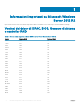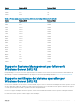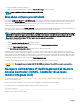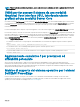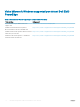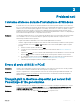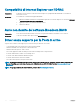Reference Guide
1 Avviare dal supporto del sistema operativo.
2 Selezionare la lingua desiderata dalla schermata di selezione della lingua e seguire le istruzioni.
N.B.: Il cinese semplicato e il cinese tradizionale sono forniti in DVD
separati.
Macchina virtuale preinstallata
Se si seleziona Abilita ruolo Hyper-V sul sito Web Dell.com, viene fornita una macchina virtuale preinstallata. È possibile utilizzare i le della
macchina virtuale in C:\Dell_OEM\VM nel server insieme alla console di gestione di Hyper-V per importare le macchine virtuali presenti in
questo sistema secondo le normali restrizioni delle licenze Microsoft. Per ulteriori informazioni sulle condizioni di licenza, consultare il
Contratto di licenza con l'utente nale fornito con il prodotto.
La macchina virtuale (VM) presente in C:\Dell_OEM\VM consente di selezionare la lingua appropriata durante il processo di installazione. Il
disco rigido virtuale collegato a questa VM è dinamicamente espandibile e può essere convertito nel tipo sso.
N.B.: Il disco rigido virtuale (VHD) collegato alla VM è dinamicamente espandibile con la possibilità di crescere no ad un massimo
di 127 GB. Per aumentare lo spazio del disco virtuale, è possibile creare un nuovo disco rigido virtuale e collegarlo alla stessa VM.
Per convertire il disco rigido virtuale, fornito dal sistema Dell EMC, da un disco dinamicamente espandibile a un disco sso,
accertarsi di disporre di un minimo di 127 GB di spazio sul server prima della conversione.
Per utilizzare la macchina virtuale:
1 Andare a Console di gestione di Hyper-V nel sistema operativo.
2 Selezionare e fare clic con il pulsante destro del mouse sul server in Console di gestione di Hyper-V.
3 Selezionare Importa macchina virtuale.
4 Nell'Importazione guidata macchina virtuale, fornire il percorso della VM e importarla.
Per attivare la VM creata usando il le VHDx preparato con Sysprep, usare il codice Product Key virtuale nell'adesivo del certicato di
autenticità (COA, Certicate of Authenticity) applicato sul sistema. Se il server viene fornito con l'edizione Datacenter del sistema operativo,
è anche possibile attivare automaticamente la VM utilizzando i codici di attivazione automatica della macchina virtuale (AVMA, Automatic
Virtual Machine Activation) forniti da Microsoft. Per ulteriori informazioni su come attivare i codici AVMA, fare riferimento all'articolo relativo
all'attivazione automatica della macchina virtuale sul sito Technet.microsoft.com.
È possibile eseguire aggiornamenti della sicurezza utilizzando metodi standard, prima di utilizzare il sistema.
ATTENZIONE
: Si consiglia di creare un backup della VM. Dell EMC non fornisce un le sostitutivo se non in caso di perdita o
danni.
Recupero dell'indirizzo IP dell'Integrated Dell Remote
Access Controller (iDRAC, Controller di accesso
remoto integrato Dell)
Un modulo PowerShell DellTools.psm1 si trova in C:\Dell_OEM\PSModule. Questa cartella è installata in fabbrica per assistere
l'utente con le operazioni comuni.
Questo modulo include comandi che consentono di accedere all'indirizzo IP dell'iDRAC dal sistema operativo.
Per recuperare l'indirizzo IP dell'iDRAC, digitare il seguente comando e premere INVIO.
Get-iDRACIPAddress
Questa funzione recupera solo i valori IPv4.
6
Informazioni importanti su Microsoft Windows Server 2012 R2